问题
使用Navicat导入csv数据至mysql
详细问题
笔者有已进行数据处理的csv,需要将数据信息导入mysql中
解决方案
步骤1、建立数据表,字段信息(最好)与csv字段信息保持一致,方便后续导入。
具体的,双击选中数据库,点击新建查询,编写查询语句,点击运行,若信息栏显示OK,表示查询语句运行成功
具体操作如下图所示: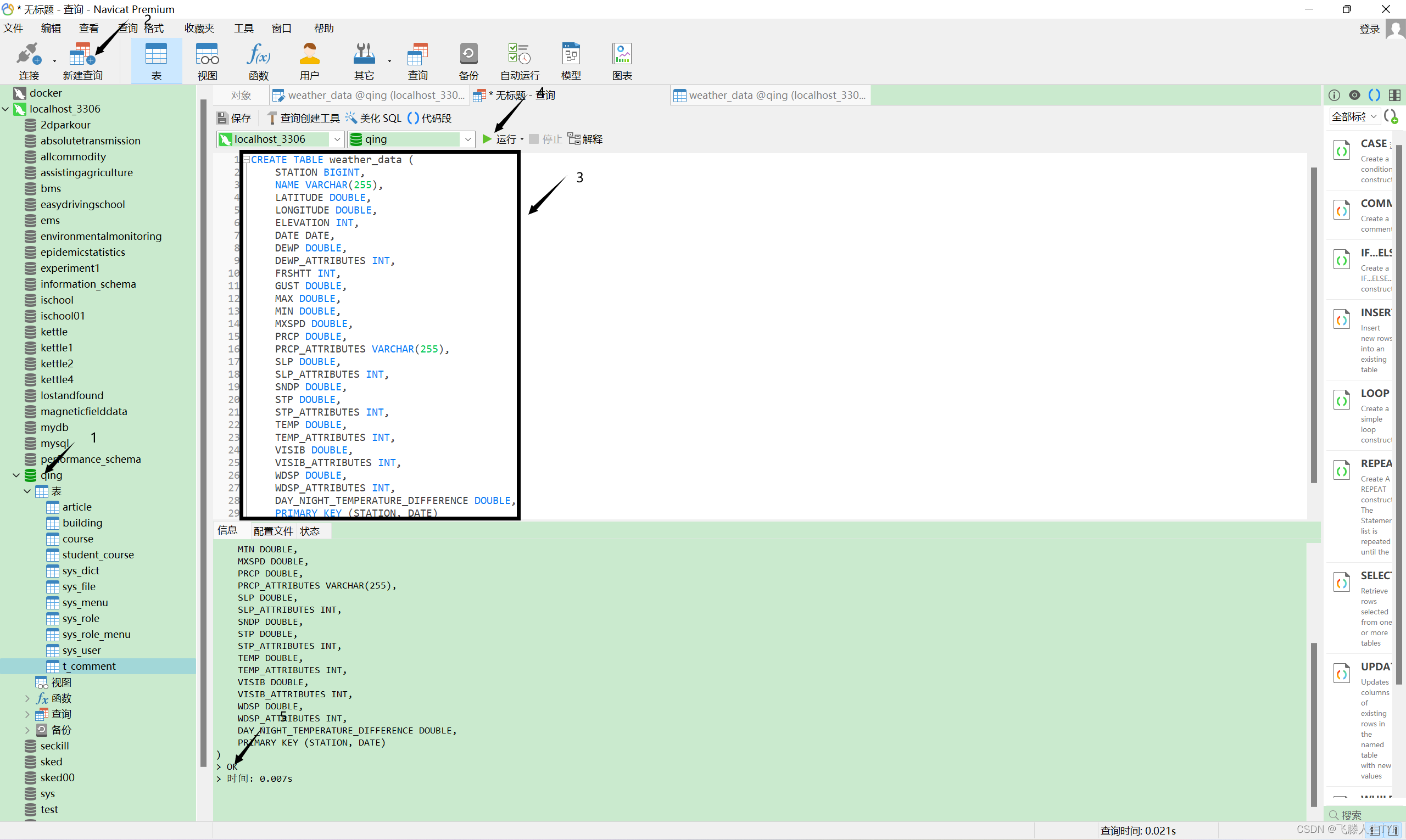
步骤2、刷新,显示数据表
具体的,选中对应数据表所在表,右键,在菜单栏点击刷新,显示刚刚建立的数据表。
具体操作如下图所示: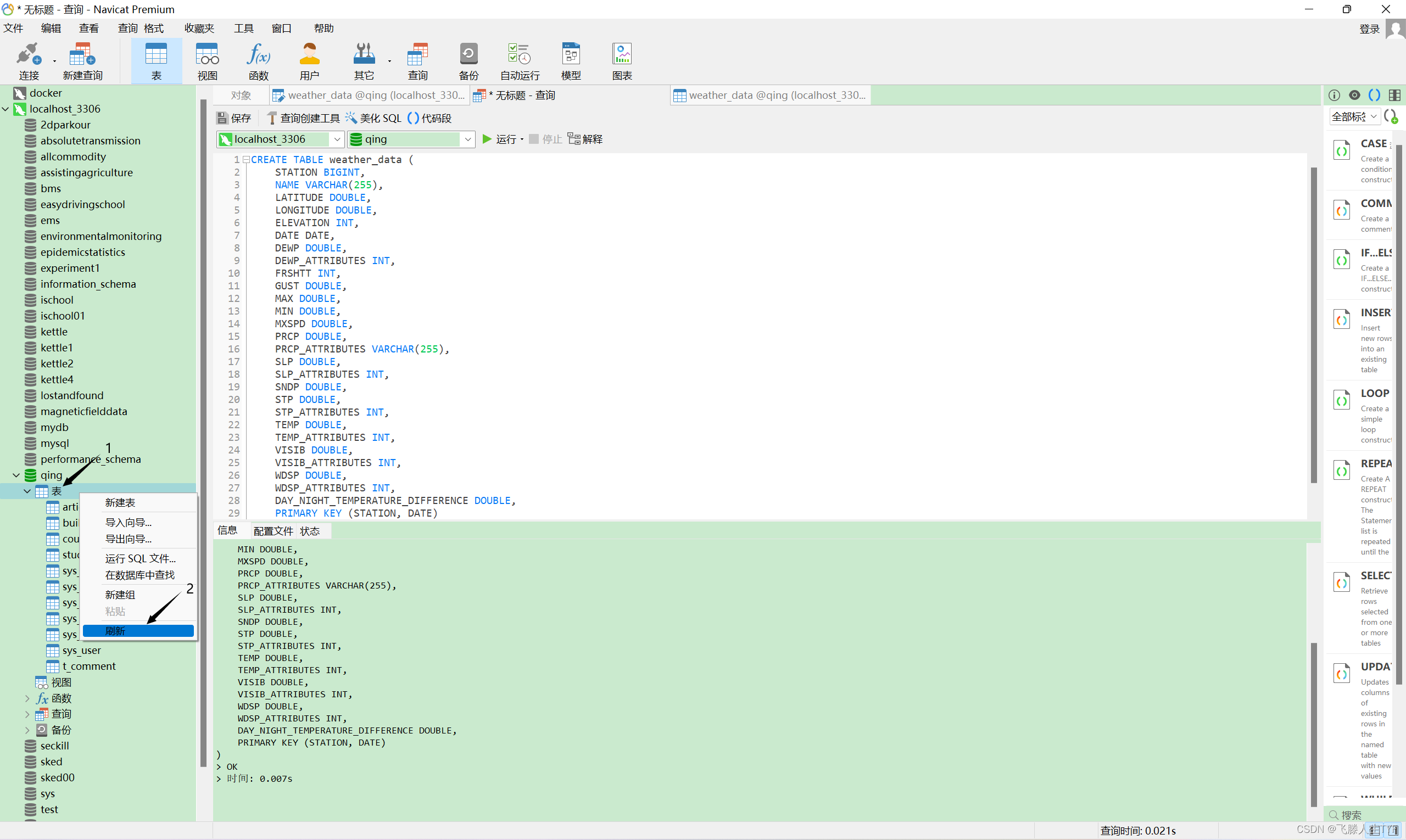
步骤3、进入导入向导
具体的,选中所建数据表,右键,在菜单栏点击
导入向导
。
具体操作如下图所示: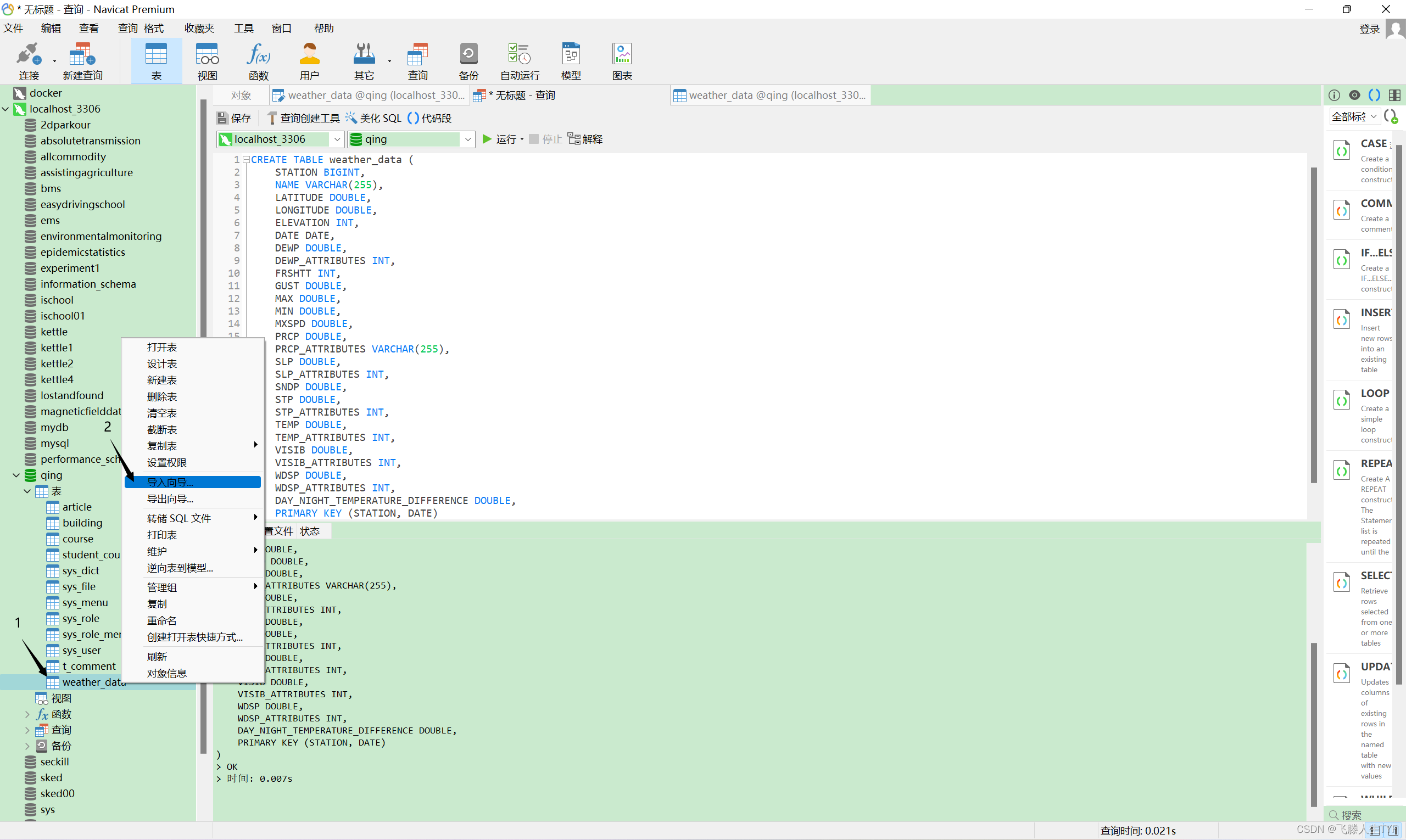
步骤4、选择导入文件类型
具体的,选择导入文件类型,点击下一步。
对于导入类型的选择,读者按照自身导入文件类型选择。
具体操作如下图所示: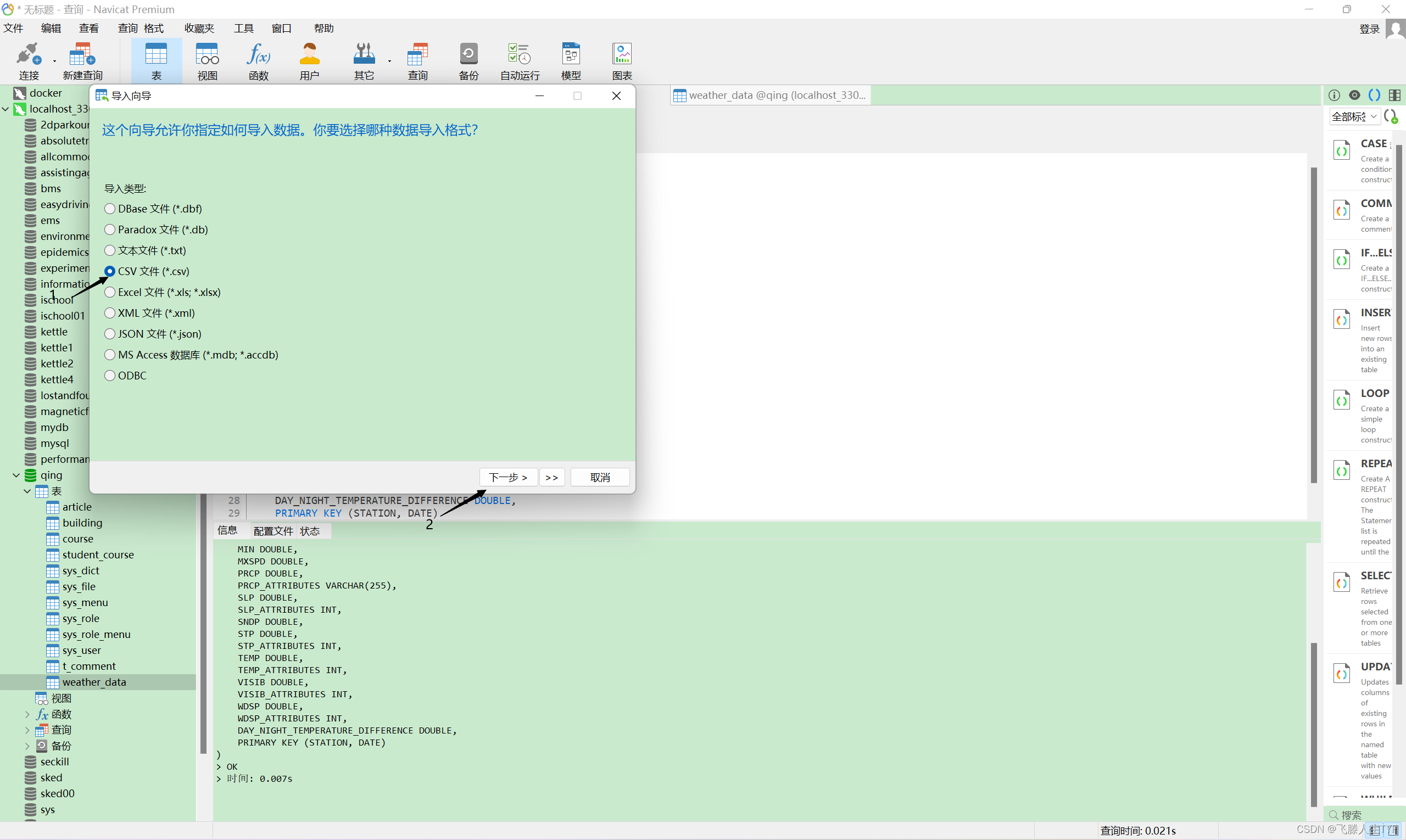
步骤5、选择导入数据源
具体的,选择导入数据源文件,点击下一步
具体操作如下图所示: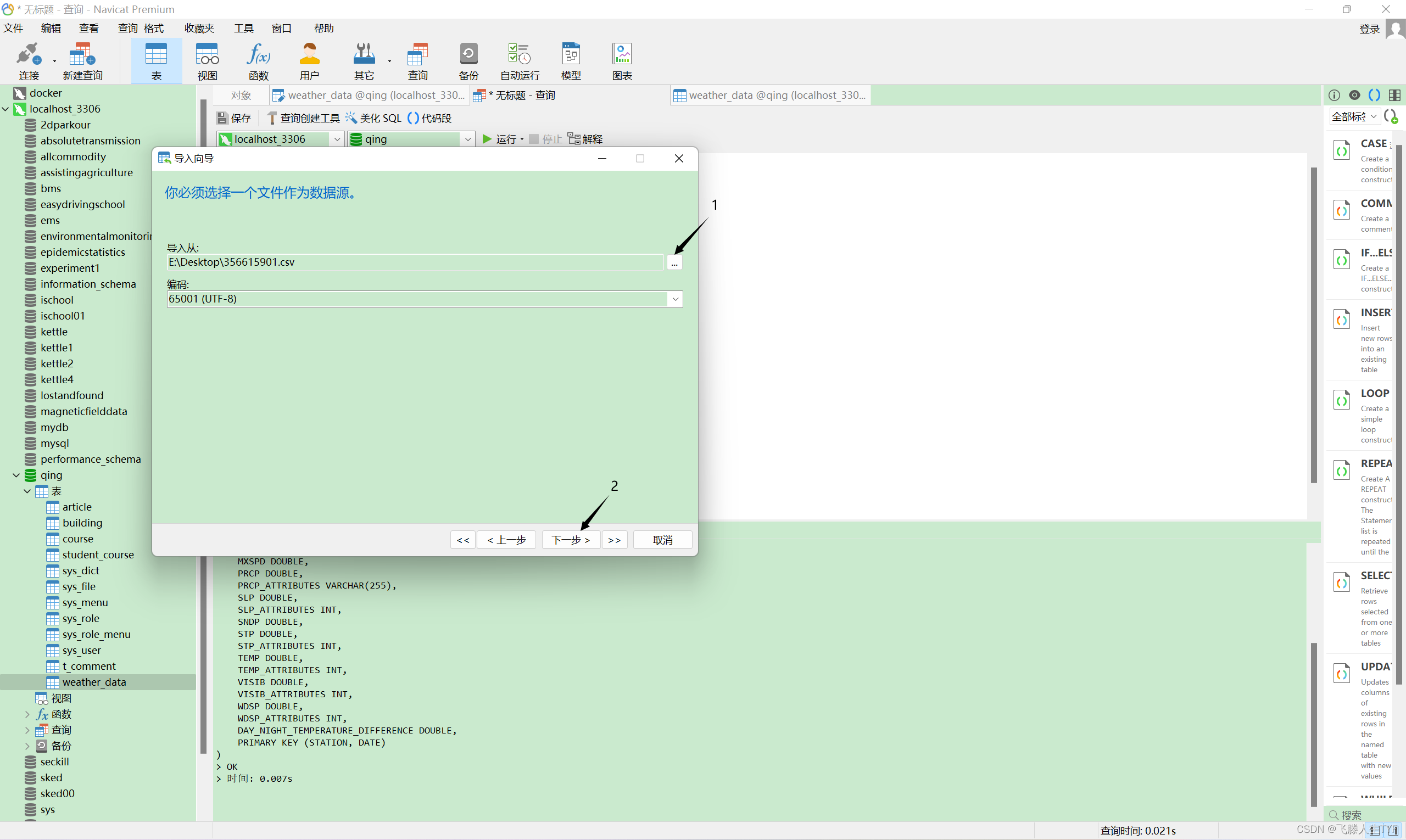
步骤6、选择分隔符
具体的,往往直接点击下一步
具体操作如下图所示: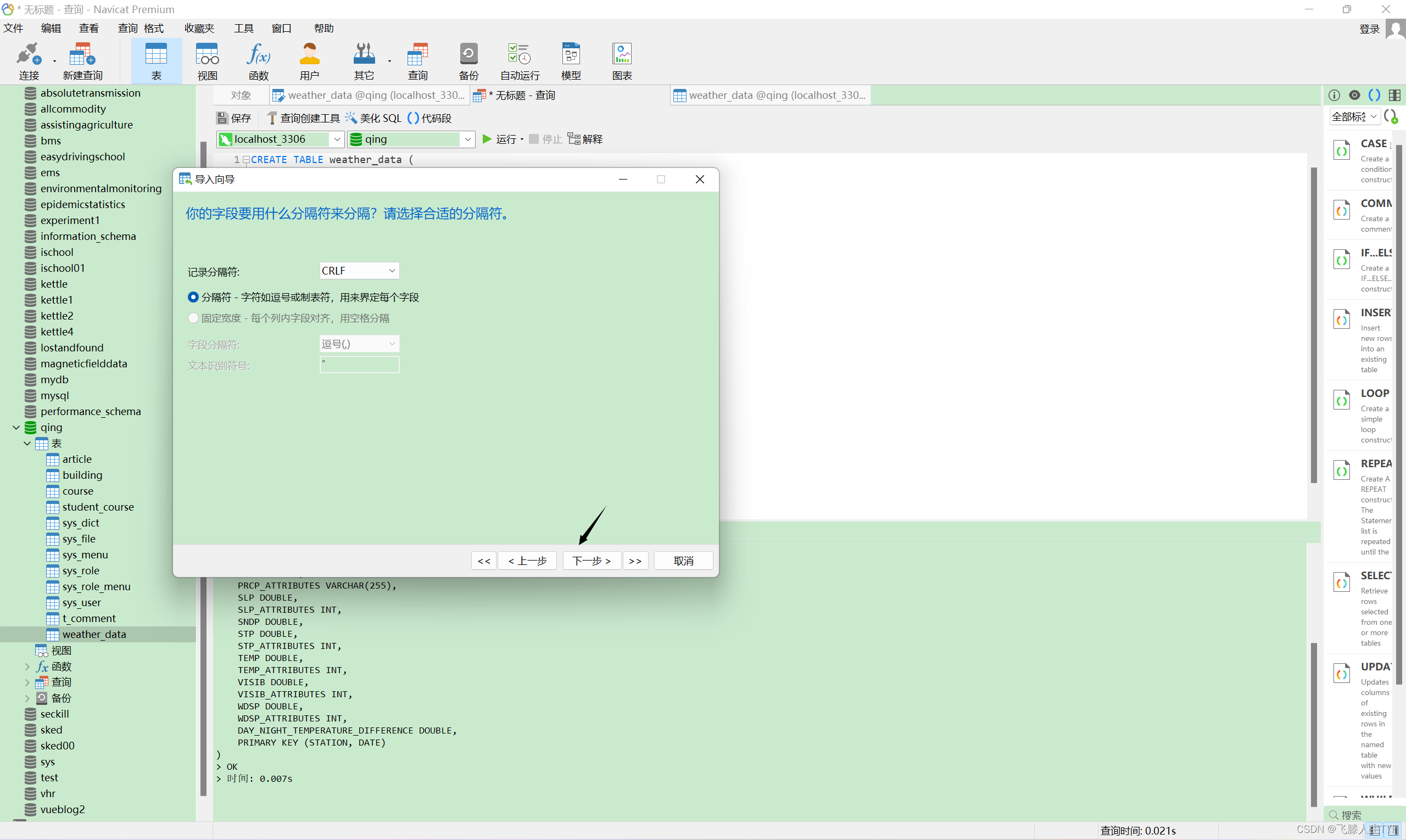
记录分隔符含义:
CRLF (Carriage Return + Line Feed): 表示为\r\n。在一些操作系统中,如Windows,文本文件的行结束由回车符(Carriage Return,\r)和换行符(Line Feed,\n)组成。
CR (Carriage Return): 表示为\r。在旧的Macintosh系统中,文本文件的行结束仅由回车符(Carriage Return,\r)表示。
LF (Line Feed): 表示为\n。在类Unix系统(例如Linux、macOS等)中,文本文件的行结束由换行符(Line Feed,\n)表示。
因此,往往使用默认配置,直接下一步即可
步骤7、为数据源定义部分附加选项
具体的,填写最后一个数据行,选择日期格式,点击下一步
具体操作如下图所示:
尤其需注意对于日期排序格式的选择,默认为MDY,若数据源的日期格式为
月/日/年
,使用默认即可,若为
日/月/年
,需修改为YMD,否则,后续导入报错,日期将被解析为0000-00-00
具体如下图所示: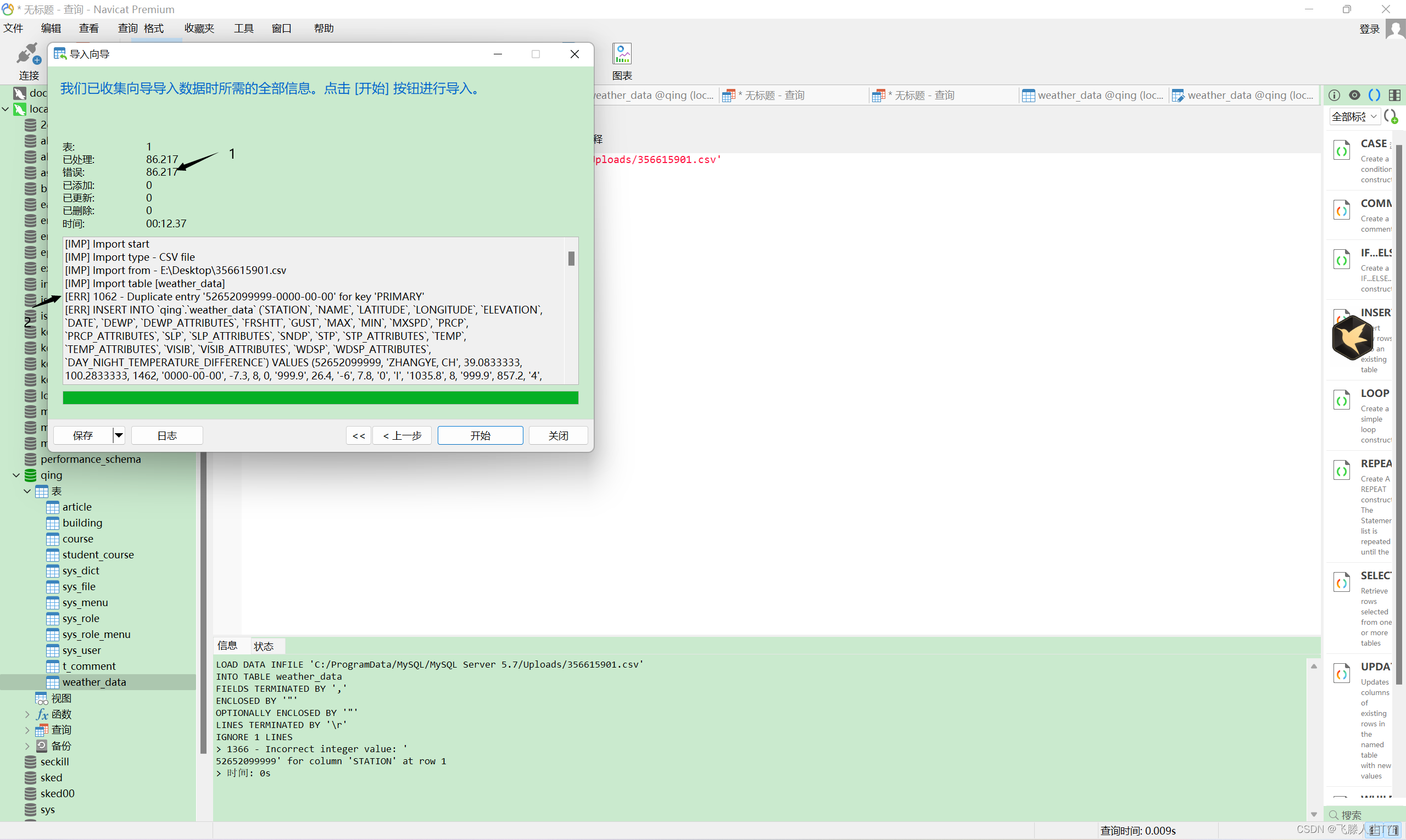
步骤8、选择目标表
具体的,往往使用默认配置,直接下一步即可
具体操作如下图所示: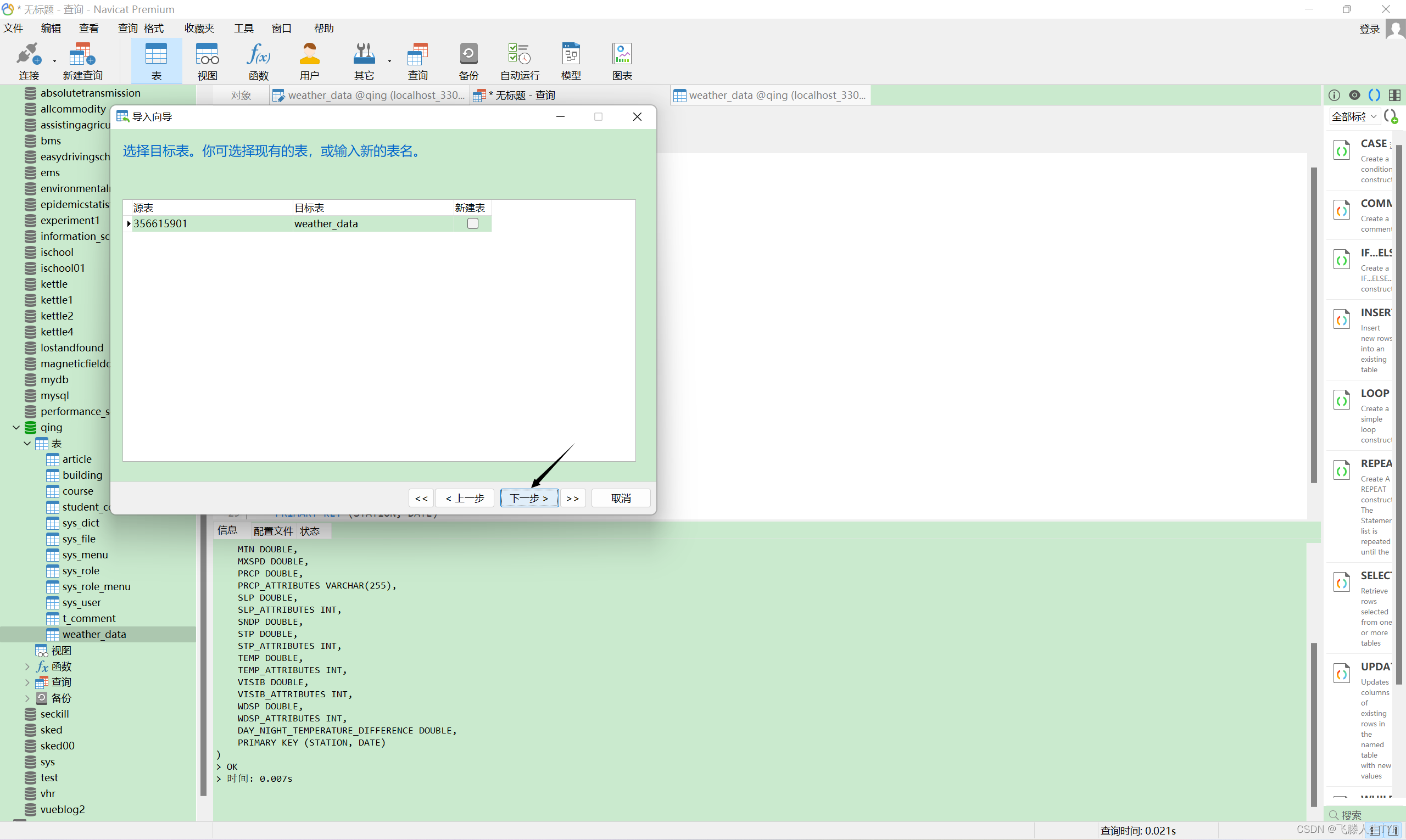
步骤9、定义字段映射
具体的,往往使用默认配置,直接下一步即可
具体操作如下图所示:
步骤10、选择导入模式
具体的,往往使用默认配置,直接下一步即可
具体操作如下图所示: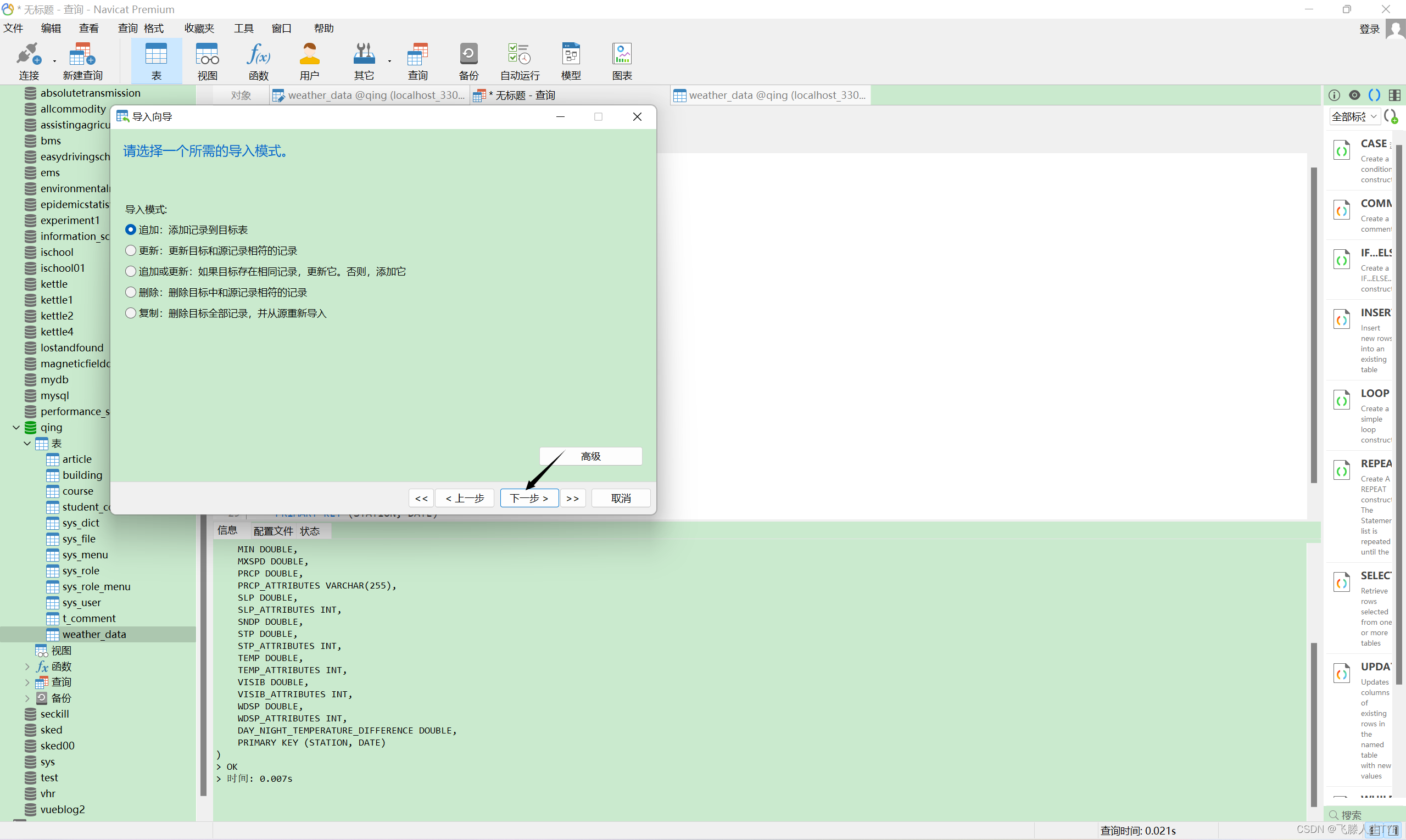
步骤11、开始导入
具体的,点击开始即可
具体操作如下图所示: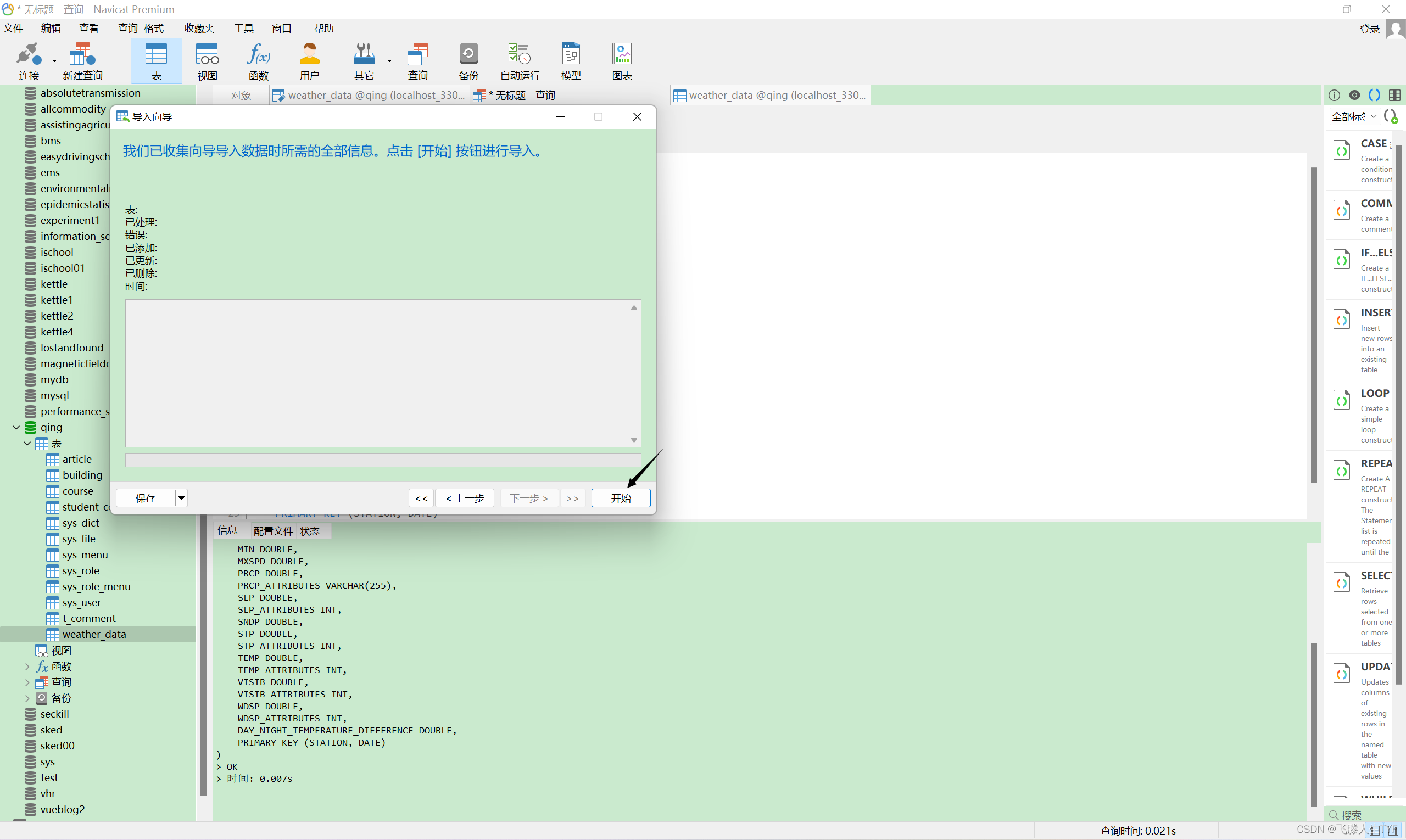
步骤12、导入完成
具体的,注意观察错误数是否为0,导入信息栏是否显示Finished successfully。若是,点击关闭即可。
具体操作如下图所示: 若否,观察信息栏[ERR]后所显示信息,或点击日志,打开日志信息,找出报错原因
若否,观察信息栏[ERR]后所显示信息,或点击日志,打开日志信息,找出报错原因
具体操作如下图所示: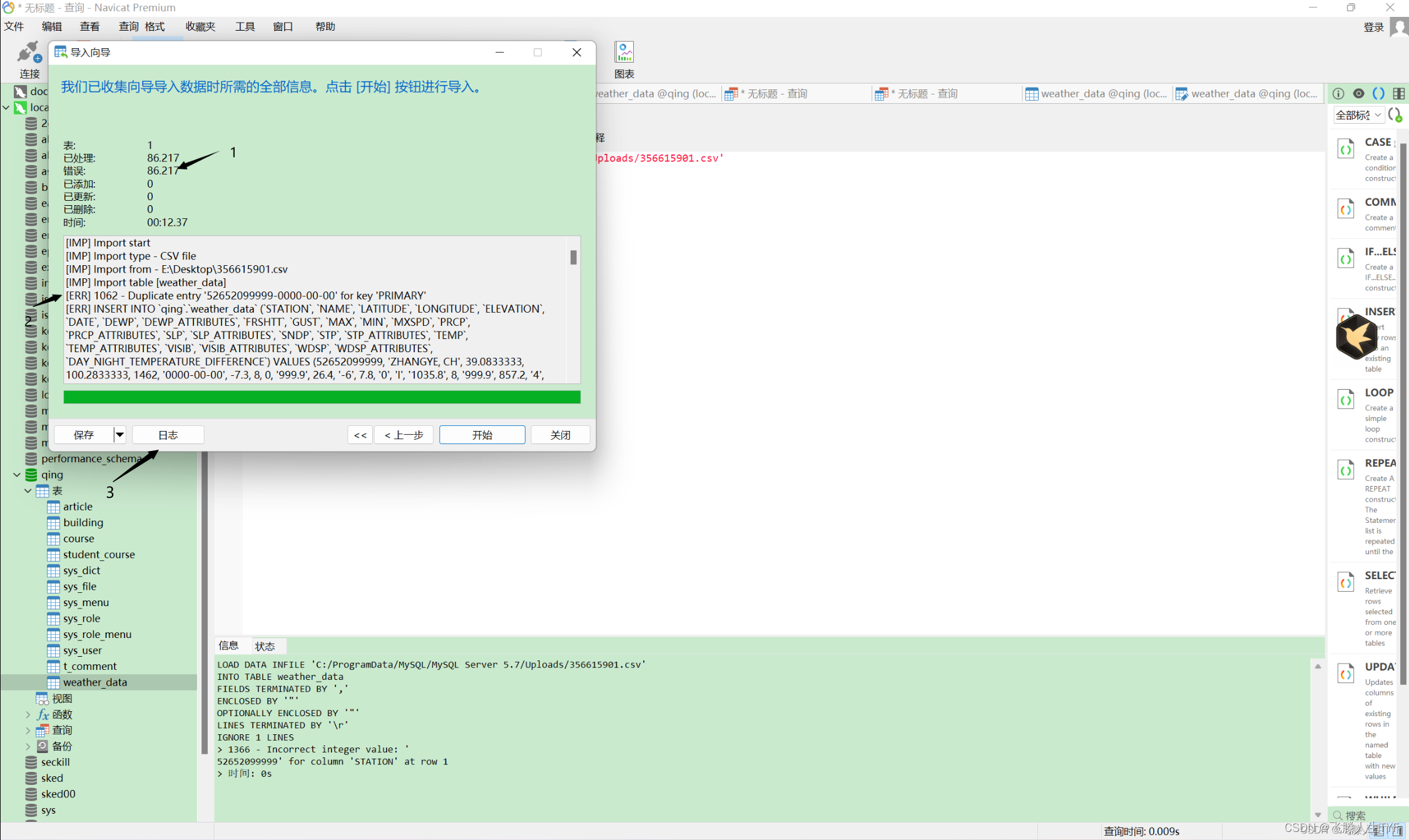
步骤12、数据显示
具体的,点击数据表,点击下方刷新,导入的数据即可显示
具体操作如下图所示: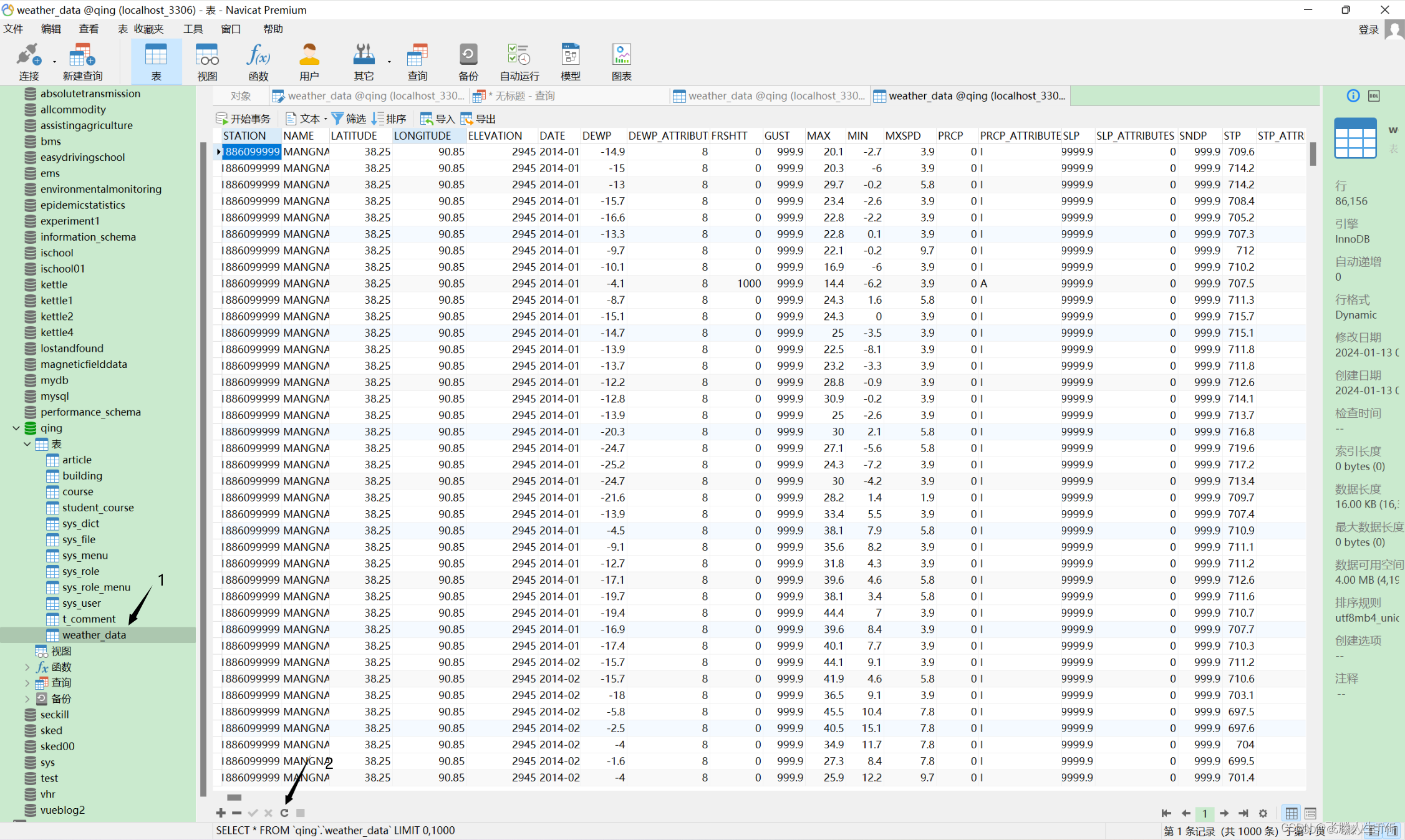
参考文献
将Excel数据导入到MySQL数据库
记录分隔符含义内容参考chatgpt
原创不易
转载请标明出处
如果对你有所帮助 别忘啦点赞支持哈
版权归原作者 飞滕人生TYF 所有, 如有侵权,请联系我们删除。